- Autor Abigail Brown [email protected].
- Public 2023-12-17 06:45.
- Viimati modifitseeritud 2025-01-24 12:08.
Käitusaja tõrge ilmneb programmi töötamise ajal või rakenduse esmakordsel käivitamisel. Mõnikord kaob tõrge iseenesest, lihts alt avades rakenduse uuesti, kuid kui ei, siis võite proovida mitmeid asju.
Käitusvead
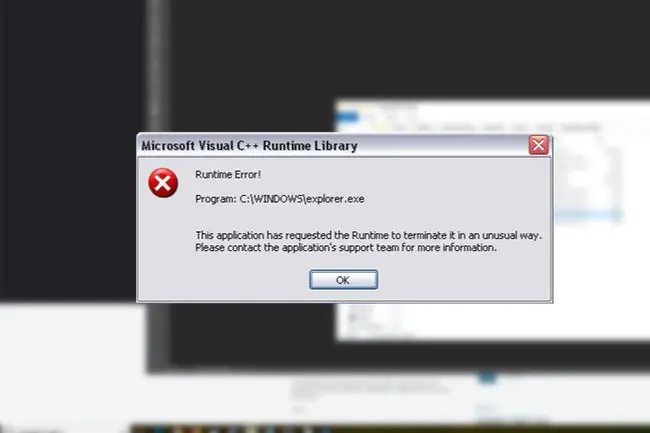
Sõltuv alt olukorrast on käitusaegse vea ilmnemisel mõned põhjused:
- Tarkvaras on viga.
- Mälu või mõni muu süsteemiressurss on puudulik.
- Sisestasite tekstiväljale võõrmärgi või sooritasite toimingu, mis pole lubatud.
Viga kuvatakse tavaliselt väikese aknana, sageli koos viitega programmile, mida see mõjutab, ning mõnikord koos veakoodi ja teatega. Viip võib sisaldada ka soovitust võtta ühendust tugitiimi või administraatoriga.
Siin on mõned näited:
Tekkis käitusaegne viga. Kas soovite siluda?
Käitusaja viga!
Programm:
See rakendus on palunud käitusajal ebatavalisel viisil lõpetada.
Run-time error':
Kui võimalik, on parim viis vea lahendamiseks pöörata tähelepanu sellele, mida viga ütleb. Kui viga on kohe diagnoosimiseks liiga üldine, järgige järjekorras alltoodud samme. Kui see on siiski eriline ja mainib midagi Microsoft Visual C++ Runtime Library'i sarnast, peaksite alustama sellest sammust.
Kuidas parandada käitusaegset viga
Käitusaja vead ilmuvad erinevates olukordades, nii et võimalikke parandusi on kõikjal:
-
Taaskäivitage arvuti. See on tõenäoline lahendus, kui teie arvuti äkki tundub, et see töötab palju aeglasem alt kui tavaliselt.
Mõned käitusaegsed vead on põhjustatud mäluga seotud probleemidest ja taaskäivitamine on kiireim viis sulgeda kõik, mis teie arvutis praegu töötab. See vabastab need varem kasutatud süsteemiressursid vea tekitanud programmi jaoks.
-
Värskendage programm uusimale versioonile. Käitusaja tõrke võib põhjustada viga, mida pole teie kasutatavas versioonis veel parandatud.
Näiteks teatavad mõned kasutajad käitusaegsest veast, kui nad kasutavad NVIDIA GeForce Experience'i graafikakaardi värskenduste kontrollimiseks. Selle stsenaariumi korral värskendaksite NVIDIA programmi.
Kui värskenduste otsimiseks pole sisseehitatud meetodit, peate võib-olla selle uuesti tarkvaratootja saidilt alla laadima.
See on hea aeg kontrollida ka Windowsi värskendusi.
-
Kustutage programm täielikult ja installige see uuesti. Käitusaja vea põhjuseks võib olla installimine, mis ei lõpe korralikult.
Eelmises etapis tehtud värskendusprotseduur võis seda teha, kuid kui tõrge kuvatakse endiselt, on aeg programm täielikult kustutada ja kinnitada, et see installitakse uuesti nullist.
Mõned desinstallijad ei suuda registrist ja kõvakett alt faili iga jäägi kustutamisega kuigi hästi hakkama. Proovige spetsiaalset programmide desinstallijat, kui rakendusetootja tavaline tööriist viga ei paranda.
- Installige uusim Microsoft Visual C++ edasilevitatav pakett. Kui teie viga ütleb midagi Visual C++ teekide käitusaegsete komponentide kohta, on see tõenäoliselt lahendus.
- Kasutage rikutud Windowsi failide parandamiseks funktsiooni SFC scannow. SFC-käsk käivitatakse käsuviiba aknas ja see võib olla käitusaja vea parandus.
-
Arvuti eelmisse olekusse naasmiseks käivitage süsteemitaaste. See võib parandada käitusaegse vea, kui selle põhjuseks on Windowsi registri rikumine.
- Installige Windows uuesti. Kui konkreetsele programmile keskendumine ei parandanud käitusaja viga või kui see häirib Windowsi kui terviku tööd, on lähtestamine teie viimane võimalus.
Kuidas programmeerijad saavad käitusaegseid vigu vältida
Kui olete tarkvaratootja, soovitab GeeksforGeeks käitusvigade vältimiseks mitmeid viise. Järgige seda linki, et süvitsi sukelduda erinevat tüüpi käitusvigadesse, koos näidetega selle kohta, miks need juhtuvad ja mida saate nende vältimiseks teha. Mõned parandused hõlmavad initsialiseerimata muutujate vältimist ja liiga suure pinumälu deklareerimata jätmist.






